É verdade que a atualização do iOS pode corrigir erros e alguns erros do sistema automaticamente. Mas você não pode negar que isso causará novos problemas de atualização do iOS. Embora as pessoas atualizem o iPhone para o iOS 11.2 / 11.1 / 11 para obter novos recursos, há também muitos problemas irritantes de atualização do iPhone relatados por muitos usuários da Apple em todo o mundo.
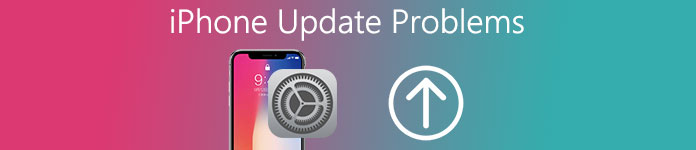
Não se preocupe com os problemas do iOS 11.2, independentemente de você ter atualizado o iPhone ou não. Este artigo reuniu os problemas mais comuns de atualização do iPhone em uma lista de bugs do iOS 11. Você pode consultar os seguintes guias para corrigir problemas de atualização do iOS 11. Portanto, não há necessidade de pesquisar "Como reverter para o iOS 10?", Você pode contornar esses problemas irritantes de atualização do iPhone com segurança e facilidade.
No.1. Problemas de atualização do iOS: problemas de Wi-Fi
Algumas pessoas relatam que é difícil conseguir uma rede Wi-Fi e encontram problemas relacionados aos dados do celular.
Você pode reinicie o seu iPhone ou roteador e reconecte-se a redes Wi-Fi. Caso contrário, também é aceitável retirar o cartão SIM do seu iPhone para corrigir problemas de Wi-Fi do iOS 11.
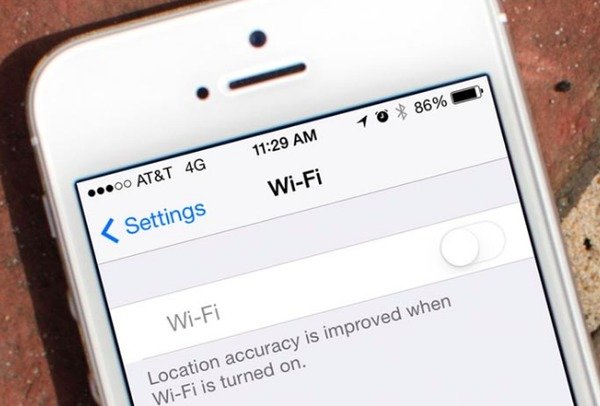
No.2. Problemas de atualização do iOS: Superaquecimento do iPhone após a atualização
O superaquecimento do iPhone é um dos novos problemas de atualização do iOS mais comuns. Haverá uma notificação que aparecerá com "O iPhone precisa esfriar antes que você possa usá-lo.".
A solução mais fácil para o superaquecimento do iPhone é aguardar algum tempo para resfriar seu dispositivo Apple. Se o problema de atualização de superaquecimento do iPhone ainda existir, você deverá desativar o serviço de localização GPS e a mídia de fluxo contínuo. Lembre-se de evitar a luz solar direta no seu iPhone.
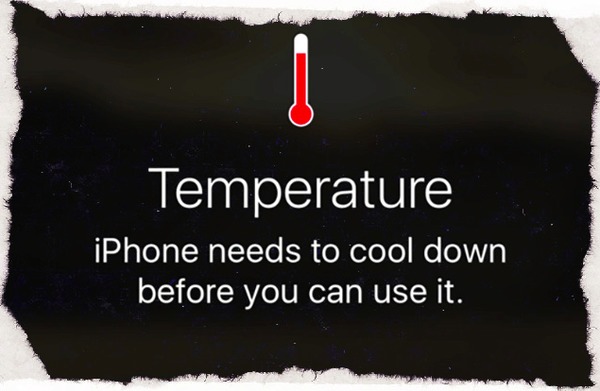
No.3. Problemas de atualização do iOS: Bateria do iPhone sendo drenada rapidamente
Desde as novas atualizações do iOS 11, muitos usuários da Apple reclamam que Baterias do iPhone drenam tão rápido e eles estão preocupados com a vida útil da bateria do iPhone.
Bem, você pode desativar a atualização de aplicativos em segundo plano na lista Geral. E, em seguida, atualizar todos os aplicativos disponíveis e ajustar o brilho do iPhone para parar a bateria do iPhone drenando problema rápido.
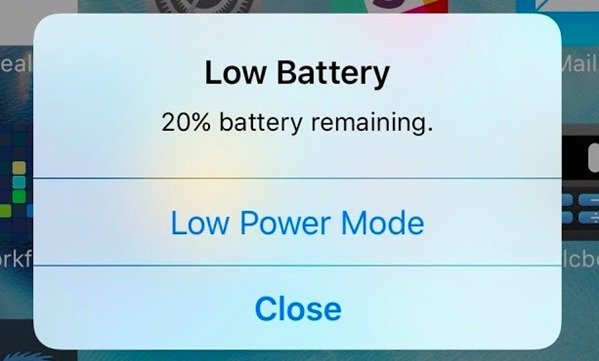
No.4. Problemas de atualização do iOS: falha na atualização de software
Outro problema é a falha de atualização do software iOS 11.2. Não importa quantas vezes você tenha tentado atualizar o software, serão exibidas apenas duas opções de "Fechar" e "Configurações". Em alguns casos, iPhone preso na tela de atualização.
Para superar os problemas do iOS 11.2, você pode usar o iTunes para atualizar o iPhone ou pode instalar a atualização do iOS 11.2 manualmente. Se não tiver pressa, também pode esperar algumas horas e depois tentar novamente clicando em "Definições", "Geral" e "Atualização de software".
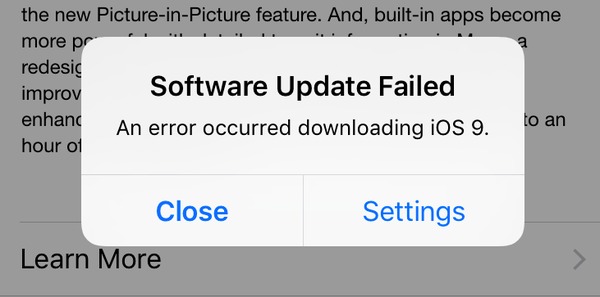
No.5. Problemas de atualização do iOS: problemas na tela sensível ao toque
É frustrante usar um iPhone com tela sem resposta ou reação lenta. A tela sensível ao toque do iPhone fica atrás da atualização do iOS 11 também é relatada por muitos usuários do iOS.
A solução tradicional para problemas comuns de atualização do iPhone é forçar o reinício do iPhone. Ele também funciona para consertar o iPhone que não responde depois da atualização do iOS 11. Tente novamente se não funcionar da primeira vez.

No.6. Problemas de atualização do iOS: Siri não funciona após a atualização
Alguns usuários reclamam que o Siri não funciona com o comando de voz "Ei, Siri", independentemente de quantas tentativas tenham feito. As coisas não acontecem até que eles atualizem para o iOS 11.
Existem duas soluções para corrigir novos problemas de atualização do iOS. Você pode localizar "Configurações" e escolher "Siri" para ver se a opção "Permitir 'Hey Siri'" está ativada. Caso contrário, você também pode clicar em "Configurações", "Geral", "Redefinir" e "Redefinir todas as configurações" para configurar o Siri novamente. Bem, desligue o Bluetooth quando quiser usar o "Ei Siri".
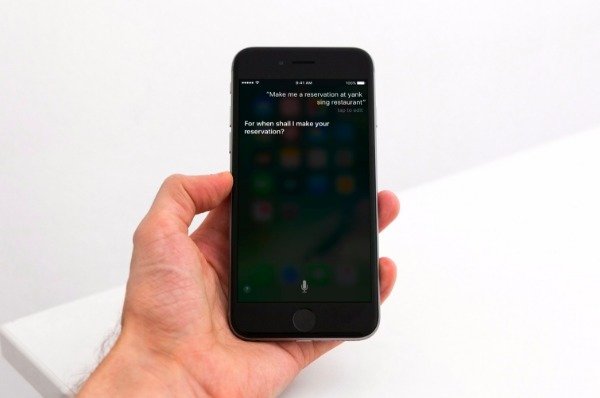
No.7. Problemas de atualização do iOS: o congelamento do Google Apps
De acordo com muitos problemas de atualização do iPhone, os aplicativos continuam congelando é um dos problemas mais importantes. Esses aplicativos apenas congelam ou fecham inesperadamente.
A solução mais eficaz para consertar um telefone congelador do iOS 11 é verificar as atualizações disponíveis na Apple Store para congelar aplicativos. Você pode excluir determinados aplicativos e, em seguida, reinstalar para resolver falhas de atualização do iOS.
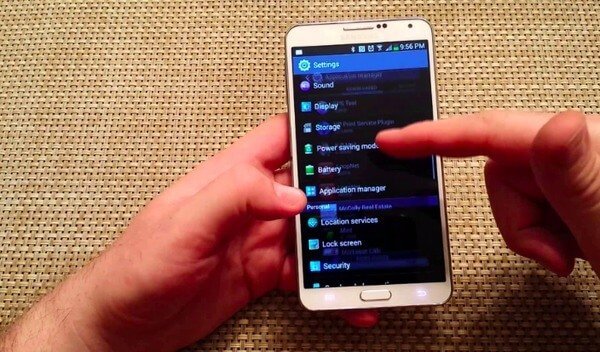
No.8. Problemas de atualização do iOS: não é possível conectar o Apple Store
Depois de atualizar para o iOS 11.2, muitas pessoas encontram problemas com o iOS 11.2 porque não conseguem se conectar à Apple Store. Não importa como eles operam, a única resposta da Apple Store é "Não é possível conectar-se à App Store".
Você pode fechar e reabrir sua App Store para corrigir problemas de atualização do iPhone, se tiver sorte. Verifique a conexão Wi-Fi e reinicie seu dispositivo iOS para ver se funcionará.
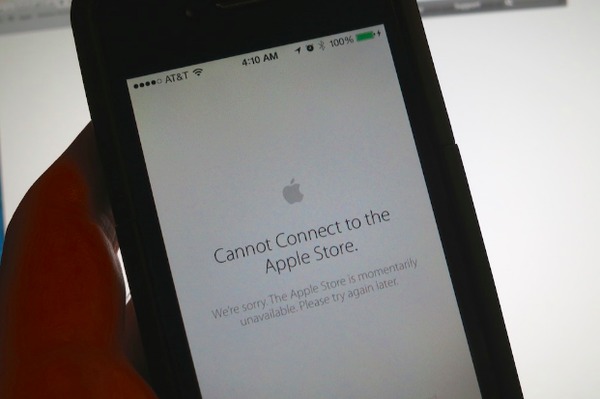
No.9. Problemas de atualização do iOS: o alto-falante iOS 11 não funciona
Alguns usuários reclamam do problema do alto-falante do iOS 11. Para ser mais específico, o alto-falante do iPhone não funciona após a atualização do iOS 11.
Para corrigir o problema de que o iOS 11 não consegue ouvir chamadas, você precisa primeiro descobrir a causa. Aumente o volume ao máximo para fazer um teste. Em seguida, ligue e desligue o modo Avião e Bluetooth. Bem, talvez seu iPhone tenha travado no modo fone de ouvido, então você pode pressionar os botões de volume sem fones de ouvido para ver se diz "Fones de ouvido".
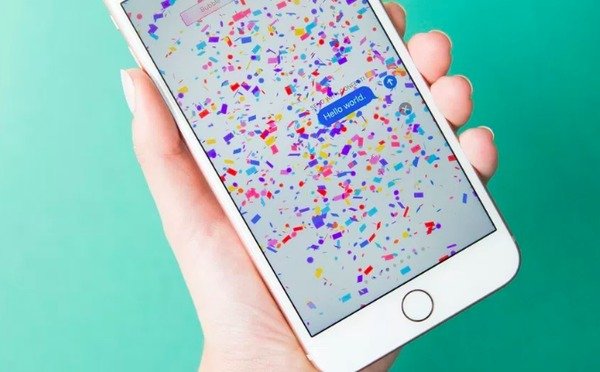
No.10. Problemas de atualização do iOS: o iPhone é lento
Muitas pessoas também se queixam de que o iPhone não funciona tão bem quanto costumava ser. Bem, acontece que a atualização do iOS 11 pode desacelerar o seu iPhone.
Você pode remover arquivos indesejados e liberar mais espaço para a operação normal do iPhone. Apenas certifique-se de ter feito backup de arquivos importantes do iPhone antes de limpar o seu iPhone.

Recuperação do Sistema iOS- Corrija problemas de atualização do iPhone profissionalmente
Na verdade, todos os problemas de atualização do iPhone e os erros de atualização do iOS 11 que você encontrou podem ser corrigidos pelo Apeaksoft Recuperação do Sistema iOS com segurança e facilidade. Assim, quando o seu iPhone preso no modo de fone de ouvido, logotipo da Apple, modo DFU, modo de recuperação e outras situações anormais, você pode executar este software de correção de problemas de atualização do iPhone com facilidade.
- Corrigir o iPhone a partir de novos problemas do iOS 11 e outros erros do sistema sem perda de dados.
- Suporta iOS 11 / 12 e o iPhone mais recente X / 8 Plus / 8 / 7 Plus / 7 / SE / 6S Plus / 6S / 6 Plus / 6 / 5S / 5C / 5 / 4S, etc.
- É fácil de usar e seguro o suficiente para reparar o sistema iOS e corrigir problemas de atualização do iOS sem complicações.
Passo 1. Iniciar a recuperação do sistema iOS
Baixe gratuitamente iOS System Recovery no Mac ou PC. Escolha "iOS System Recovery" para entrar em sua interface principal.

Passo 2. Conecte o iPhone ao seu computador
Conecte o iPhone ao computador com um cabo USB. Clique no botão "Iniciar" à direita para confirmar e seguir em frente.

Passo 3. Coloque o iPhone no modo DFU
Você pode seguir as instruções fornecidas na tela para entrar no modo DFU, passo a passo. Como resultado, o seu dispositivo Apple pode ser detectado pelo iOS System Recovery com sucesso.

Passo 4. Selecione o modelo do iPhone
Você precisa verificar e corrigir as informações do iPhone detectadas. Caso contrário, não será possível corrigir os problemas do iOS 11.2 / 11.1 / 11.

Passo 5. Corrigir problemas do iOS 11 com segurança
Clique no botão "Reparar" para iniciar o download do firmware e corrigir novos problemas de atualização do iOS sem perda de dados.

Na verdade, você pode verificar essa lista de bugs do iOS 11 para resolver novos problemas adicionais de atualização do iOS, como problemas de mensagem de texto do iOS 11, problema de alto-falante do iOS 11 etc. Entre em contato conosco se tiver algum problema de atualização do iPhone e não souber como consertá-lo. E você pode compartilhar este guia de correção de problemas do iOS 11 caso funcione.



 iPhone Data Recovery
iPhone Data Recovery Recuperação do Sistema iOS
Recuperação do Sistema iOS Backup e restauração de dados do iOS
Backup e restauração de dados do iOS gravador de tela iOS
gravador de tela iOS MobieTrans
MobieTrans transferência do iPhone
transferência do iPhone Borracha do iPhone
Borracha do iPhone Transferência do WhatsApp
Transferência do WhatsApp Desbloqueador iOS
Desbloqueador iOS Conversor HEIC gratuito
Conversor HEIC gratuito Trocador de localização do iPhone
Trocador de localização do iPhone Data Recovery Android
Data Recovery Android Extração de dados quebrados do Android
Extração de dados quebrados do Android Backup e restauração de dados do Android
Backup e restauração de dados do Android Transferência telefônica
Transferência telefônica Recuperação de dados
Recuperação de dados Blu-ray
Blu-ray Mac limpador
Mac limpador Criador de DVD
Criador de DVD PDF Converter Ultimate
PDF Converter Ultimate Windows Password Reset
Windows Password Reset Espelho do telefone
Espelho do telefone Video Converter Ultimate
Video Converter Ultimate editor de vídeo
editor de vídeo Screen Recorder
Screen Recorder PPT to Video Converter
PPT to Video Converter Slideshow Maker
Slideshow Maker Free Video Converter
Free Video Converter Gravador de tela grátis
Gravador de tela grátis Conversor HEIC gratuito
Conversor HEIC gratuito Compressor de vídeo grátis
Compressor de vídeo grátis Compressor de PDF grátis
Compressor de PDF grátis Free Audio Converter
Free Audio Converter Gravador de Áudio Gratuito
Gravador de Áudio Gratuito Free Video Joiner
Free Video Joiner Compressor de imagem grátis
Compressor de imagem grátis Apagador de fundo grátis
Apagador de fundo grátis Upscaler de imagem gratuito
Upscaler de imagem gratuito Removedor de marca d'água grátis
Removedor de marca d'água grátis Bloqueio de tela do iPhone
Bloqueio de tela do iPhone Puzzle Game Cube
Puzzle Game Cube





